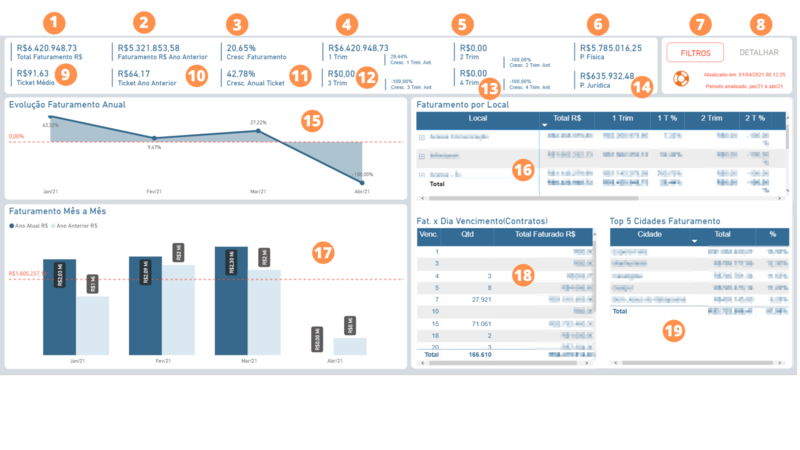Painéis Gerenciais - Faturamento
Rotina
Business Intelligence / Painéis Gerenciais / Faturamento
Objetivo
Possibilitar ao gestor o acompanhamento do negócio para tomar decisão embasada em dados ou definição de planejamento estratégico. Também pode ser utilizado especificamente para uma otimização de processo ou identificação de gap operacional possibilitando assim melhoria de processo ou redução de custos, por exemplo.
Principais conceitos
Dashboard: Painel que apresenta, visualmente, informações importantes de cada módulo. Seu objetivo é facilitar o monitoramento dos processos disponíveis nos módulos.
Requisitos
Para ter dados disponíveis no Dashboard, é necessário que o ERPVoalle possua informações cadastrais e operacionais nos demais módulos. É fundamental que os dados do seu ERPVoalle estejam atualizados, ou seja, que seu time registre as atividades e sua equipe financeira mantenha os números em dia. Desta forma, você terá uma visão fiel da realidade do seu negócio. O acesso ao Dashboard já está liberado aos usuários administradores. Para liberar o acesso a outros usuários, você deve ir até a rotina Suíte / Configurações / Perfis e fazer as alterações desejadas.
Funcionalidades
![]() Acesse aqui a Wiki do grupo Voalle: Ao clicar no ícone, você é direcionado à pagina da Wiki com o conteúdo sobre a rotina.
Acesse aqui a Wiki do grupo Voalle: Ao clicar no ícone, você é direcionado à pagina da Wiki com o conteúdo sobre a rotina.
1.Total Faturamento R$: É realizado a soma dos valores faturados faturados no período indicado. Apresenta os dados com base na Rotina Faturamento / Relatórios / Faturamento por Local. Utiliza como referência as Rotinas Faturamento / Relatórios / Faturamento por Local e Faturamento / Análises / Dashboard - Gerencial, últimos 12 meses.
2.Total Faturamento R$ Ano Anterior: É o mesmo cálculo item (1), porém trazendo o período de 1 ano atrás das datas informadas no filtro de calendário.Apresenta os dados com base na Rotina Faturamento / Relatórios / Faturamento por Local.
3.Cresc .Faturamento: É o comparativo da variação de crescimento entre os itens (3) e (4).
4. 1º Trim: É o cálculo do item (3), filtrando somente os 3 meses do ano que compõe o primeiro trimestre ( Jan., Fev. e Mar. do ano selecionado), Trazendo um comparativo de crescimento com o mesmo período do ano anterior.
5. 2º Trim:É o cálculo do item (3), filtrando somente os 3 meses do ano que compõem o segundo trimestre ( Abr., Mai. e Jun. do ano selecionado), Trazendo um comparativo de crescimento com o mesmo período do ano anterior.
6.P. Física: Mesma regra do item (1) filtrando somente as pessoas do tipo Física.
7.Filtros: Tem a finalidade de selecionar os critérios definidos pelo usuário, por padrão o filtro aplicado é o ano atual.
Data: Selecione um período inicial e final, por data de emissão a qual deseja analisar, por padrão o sistema traz o primeiro e o último dia do ano corrente.
Tipo de Pessoa: Selecione um tipo de pessoa, Física ou Jurídica, por padrão o sistema traz ambas selecionadas.
Clientes: Selecione um ou mais clientes, por padrão o sistema traz todos selecionados. Cadastrados com o atributo Cliente em Suíte / Cadastros / Pessoas - Completo.
Cidades: Selecione uma ou mais cidades, por padrão o sistema traz todas selecionadas.
Bairro: Selecione um ou mais bairros, por padrão o sistema traz todos selecionado.
Empresa ou Local: Selecione um ou mais locais, por padrão o sistema traz todas selecionados. Cadastrados em Suíte / Cadastros / Locais.
Top N: Defina quantos registros serão informados nos itens (18) e (19).
Série: Tipo de documento emitido no faturamento. cadastrado em Faturamento / Cadastros / Modelo/Série de Documentos.
8.Detalhes: Botão que exibe o detalhamento de informações conforme a seleção em algum gráfico. Por padrão ele vem desabilitado e para habilitá-lo basta clicar em algum gráfico que permita consulta “Drill Through”. Para saber se algum gráfico permite “Drill Through” basta passar o mouse em cima de uma barra/linha. Essa funcionalidade permite que seja possível analisar as informações que compõem o indicador selecionado. Outra forma de listar as conexões é clicando com o botão direito em uma barra/linha de qualquer gráfico.
9.Ticket Médio: É o resultado do item (1) dividido pelo número de contratos faturados no período.
10.Ticket Médio Fat. Real. Ano Anterior: Apresenta o mesmo cálculo do item (8), porém trazendo o período de 1 ano atrás das datas informadas no filtro de calendário.
11.Cresc. Anual Ticket: É o comparativo da variação de crescimento entre os itens (9) e (10).
12. 3º Trim: É o cálculo do item (3), filtrando somente os 3 meses do ano que compõem o terceiro trimestre ( Jul., Ago. e Set. do ano selecionado), Trazendo um comparativo de crescimento com o mesmo período do ano anterior.
13. 4º Trim: É o cálculo do item (3), filtrando somente os 3 meses do ano que compõem o quarto trimestre( Out., Nov. e Dez. do ano selecionado), Trazendo um comparativo de crescimento com o mesmo período do ano anterior.
14. P. Jurídica: Segue a mesma regra do item (1) filtrando somente as pessoas do tipo Jurídica.
15.Evolução Faturamento Anual: Gráfico de linhas ao longo do tempo que apresenta a evolução anual de faturamento item(5).
16.Faturamento por Local: Tabela em formato de matriz que apresenta o total faturado item(5), faturamento e crescimento por trimestre itens (6,7,13,14), separados por local. É possível expandir as empresas para a visão dos tipos de documentos emitidos no período. Utiliza como referência as Rotinas Faturamento / Relatórios / Faturamento por Local e Faturamento / Análises / Dashboard - Gerencial, últimos 12 meses.
17.Faturamento Mês a Mês: Gráfico de colunas onde são distribuídos ao longo do período selecionado os itens (3) e (4). Utiliza como referência as Rotinas Faturamento / Relatórios / Faturamento por Local e Faturamento / Análises / Dashboard - Gerencial, últimos 12 meses.
18.Fat. x Dia Vencimento(Contratos): Tabela em formato de matriz que lista os a soma dos valores dos contratos ativos por data de vencimento.
19.Top N Cidades: Tabela em formato de matriz que lista cidades com maior faturamento no período especificado. (Apresenta de 1 a 200 clientes, conforme especificado no filtro top N.